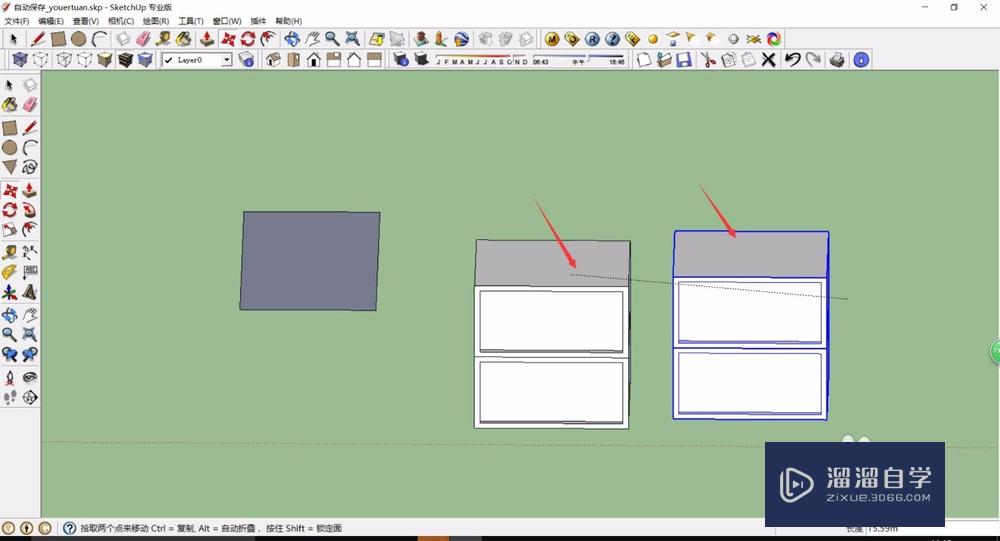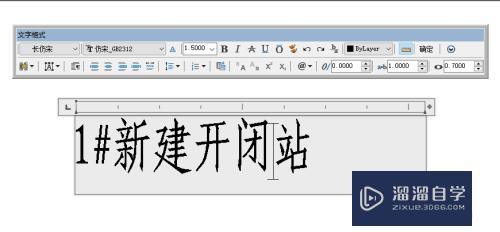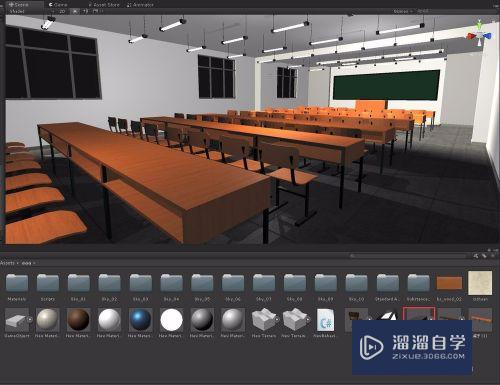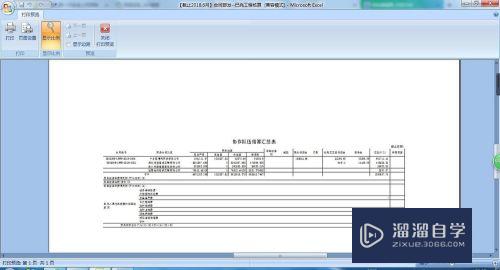SAI怎么导入笔刷(sai怎么导入笔刷找不到toomnrl)优质
在用SAI软件手绘漫画作品时。会发现软件中的笔刷少了。这可以导入一些好的笔刷。提高绘图的效率和效果。那么SAI怎么导入笔刷?可以把下载好的笔刷包。通过复制方式给SAI软件添加笔刷。一起来看看步骤吧!
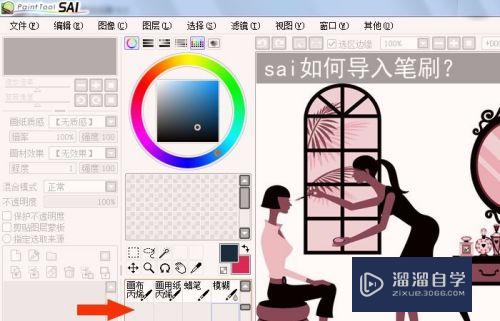
工具/软件
硬件型号:神舟(HASEE)战神Z7-DA7NP
系统版本:Windows7
所需软件:SAI 2
方法/步骤
第1步
在网上下载Sai软件的笔刷包。解压到文件夹内。
可以在网上下载Sai软件的笔刷包。解压到文件夹内。如下图所示。
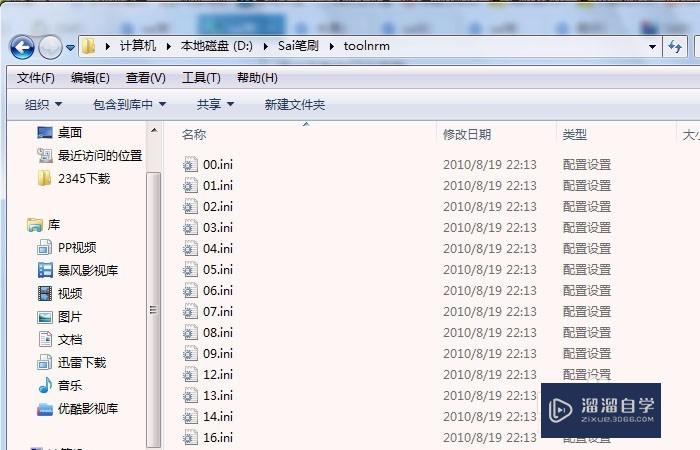
第2步
找到Sai程序的快捷方式。鼠标右键单击【属性】。
接着。找到Sai程序的快捷方式。鼠标右键单击【属性】。在弹出的【属性】窗口上。鼠标左键单击【打开文件位置】。如下图所示。
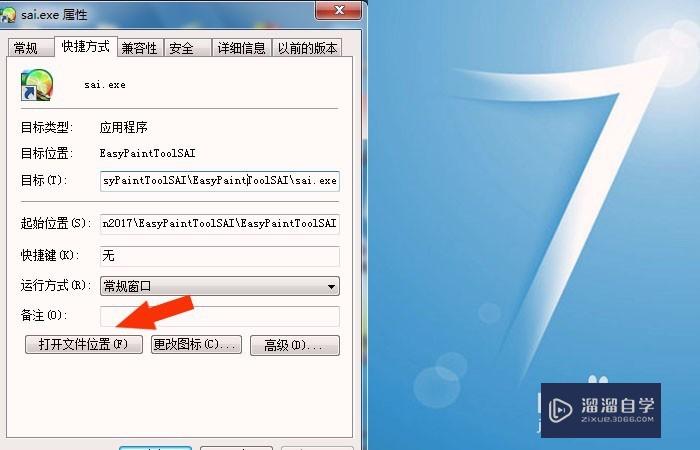
第3步
在打开的Sai软件安装的文件夹中。找到【toolnrm】文件夹。
然后。在打开的Sai软件安装的文件夹中。找到【toolnrm】文件夹。鼠标左键双击文件夹。进入文件夹内。如下图所示。
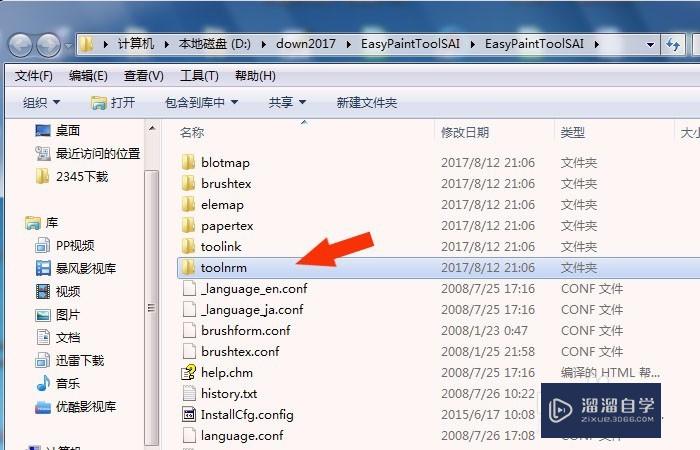
第4步
查看【toolnrm】文件夹内原有笔刷。
接着。查看【toolnrm】文件夹内原有笔刷。发现笔刷不多。在复制新的笔刷时。需要关闭Sai软件。如下图所示。

第5步
在下载的笔刷文件夹中。复制笔刷。
然后。在下载的笔刷文件夹中。复制笔刷。可看到笔刷文件的名称。如下图所示。
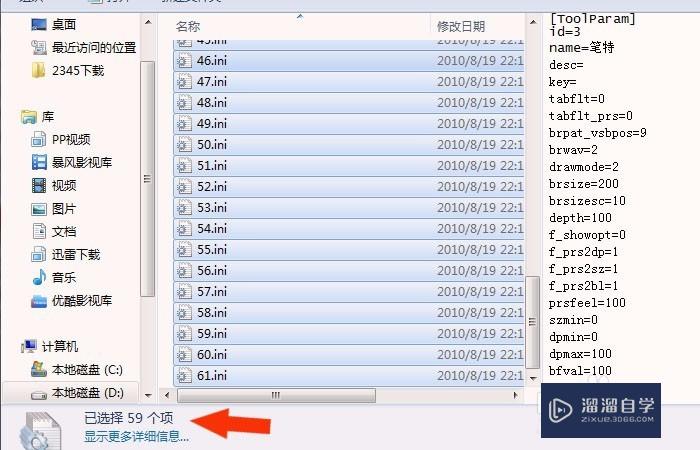
第6步
将复制的笔刷粘贴在【toolnrm】文件夹内。
接着。将复制的笔刷粘贴在【toolnrm】文件夹内。当出现文件命名有重复时。鼠标左键单击【复制。但保留这两个文件】。这样可避免原笔刷被覆盖。如下图所示。

第7步
打开sai软件。可以看到笔刷下拉列表中。添加了新的笔刷了。
然后。打开sai软件。可以看到笔刷下拉列表中。添加了新的笔刷了。表示导入笔刷成功了。如下图所示。
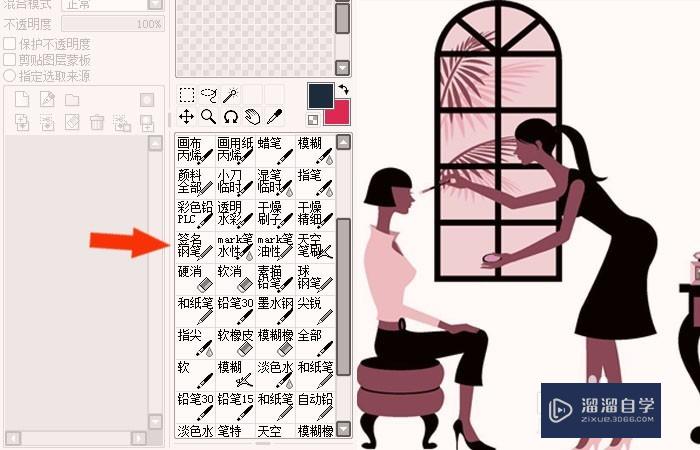
第8步
对比原有笔刷。看到有重名的。在【toolnrm】中删除这个笔刷文件名。
把原有笔刷截图。对比新添加的笔刷。如果发现有重名的。可以在【toolnrm】删除这个笔刷文件名。如下图所示。
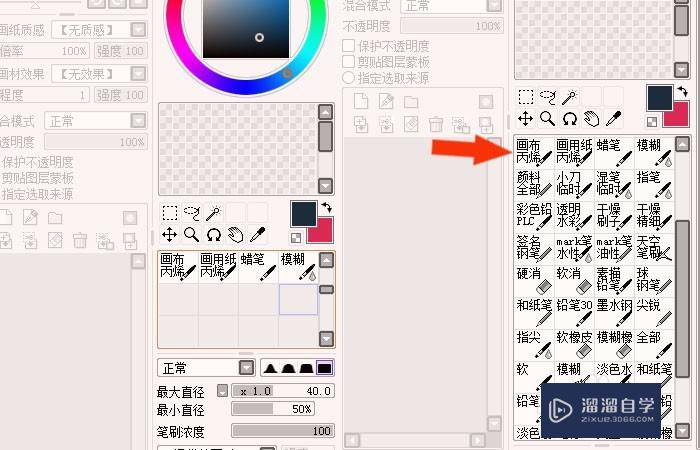
以上关于“SAI怎么导入笔刷(sai怎么导入笔刷找不到toomnrl)”的内容小渲今天就介绍到这里。希望这篇文章能够帮助到小伙伴们解决问题。如果觉得教程不详细的话。可以在本站搜索相关的教程学习哦!
更多精选教程文章推荐
以上是由资深渲染大师 小渲 整理编辑的,如果觉得对你有帮助,可以收藏或分享给身边的人
本文地址:http://www.hszkedu.com/58361.html ,转载请注明来源:云渲染教程网
友情提示:本站内容均为网友发布,并不代表本站立场,如果本站的信息无意侵犯了您的版权,请联系我们及时处理,分享目的仅供大家学习与参考,不代表云渲染农场的立场!